Si të shkruani shënime në OneNote 2013 në Android

Mësoni si të shkruani shënime në OneNote 2013 në Android me krijimin, hapjen dhe regjistrimin e shënimeve. Aplikoni strategji efektive për menaxhimin e shënimeve tuaja.
Nëse zbuloni se keni ngecur në cilin funksion Excel të përdorni, ose nuk jeni të sigurt për sintaksën e nevojshme për një funksion të caktuar, mund të përdorni funksionin Fut Funksionin e Excel-it.
Vendoseni kursorin në qelizën ku dëshironi të futni një funksion dhe klikoni komandën Insert Function, që gjendet në skedën Formula. Përndryshe, mund të shtypni Shift+F3 për të thirrur kutinë e dialogut Insert Function. Ideja këtu është të gjeni funksionin që ju nevojitet dhe ta klikoni dy herë mbi të.
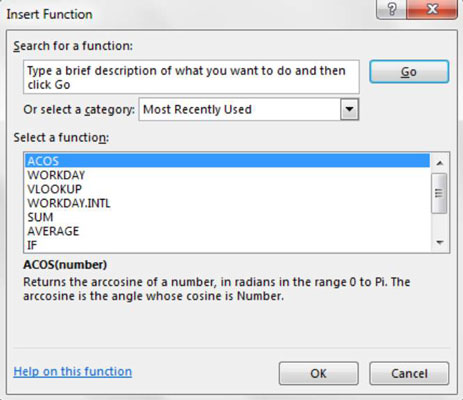
Nëse nuk jeni i sigurt se cili funksion ju nevojitet, mund të përdorni fushën e kërkimit në krye të kutisë së dialogut për të gjetur funksionin më të përshtatshëm bazuar në një fjalë kyçe. Thjesht futni një ose më shumë fjalë kyçe dhe klikoni butonin Shko. Lista e funksioneve do të ndryshojë për të shfaqur ato që përputhen më mirë me kriteret tuaja të kërkimit.
Për shembull, futja e termit të kërkimit "pagesë kredie" rezulton në funksione që kryejnë llogaritjet e kredisë.
Nëse ju duhet të përdorni një funksion që keni zbatuar së fundi, mund të kapërceni funksionin e kërkimit dhe thjesht të zgjidhni "Më të përdorurat së fundmi" nga kutia rënëse e kategorisë. Lista e funksioneve ndryshon për të shfaqur ato që keni përdorur së fundi.
Ju gjithashtu mund të përdorni kutinë rënëse të kategorisë për të zgjedhur një kategori funksionesh. Për shembull, zgjedhja e "Statistikore" nga kutia rënëse e kategorisë shfaq të gjitha funksionet statistikore.
Kur të gjeni funksionin që dëshironi të përdorni, klikoni dy herë mbi të për të aktivizuar kutinë e dialogut Argumentet e Funksionit. Kjo kuti dialogu shërben si një lloj magjistari, që ju udhëheq përmes argumenteve të nevojshme për funksionin e zgjedhur.
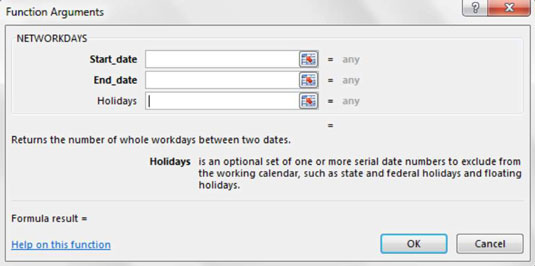
Për çdo argument të kërkuar, vendosni një vlerë të përshtatshme ose referencë qelize në kutitë përkatëse të hyrjes. Vini re se argumentet e kërkuara renditen gjithmonë në fillim dhe tregohen me shkronja të zeza. Bëni të njëjtën gjë për çdo argument opsional që dëshironi të përdorni.
Klikoni butonin OK për të aplikuar funksionin tuaj të sapokonfiguruar në qelizën tuaj të synuar.
Mësoni si të shkruani shënime në OneNote 2013 në Android me krijimin, hapjen dhe regjistrimin e shënimeve. Aplikoni strategji efektive për menaxhimin e shënimeve tuaja.
Mësoni si të formatoni numrat në një varg teksti në Excel për të përfshirë informacione të sakta dhe tërheqëse për raportet tuaja.
Në Excel 2010, fshini të dhënat apo formatin e qelizave lehtësisht me disa metoda të thjeshta. Mësoni si të menaxhoni përmbajtjen e qelizave me opsione të ndryshme.
Zhvilloni aftësitë tuaja në formatimin e elementeve të grafikut në Excel 2007 përmes metodave të thjeshta dhe efikase.
Mësoni se si të rreshtoni dhe justifikoni tekstin në Word 2010 me opsione të ndryshme rreshtimi dhe justifikimi për të përmirësuar formatimin e dokumenteve tuaja.
Mësoni si të krijoni makro në Excel 2019 për të automatizuar komandat dhe thjeshtuar detyrat tuaja.
Mënyra vizuale dhe e shpejtë për të vendosur një ndalesë skedash në Word 2016 është përdorimi i vizores. Zbulo disa këshilla dhe truke për përdorimin e skedave në këtë program.
Mësoni si të formula boshtet X dhe Y në Excel 2007, duke përfshirë mundësitë e ndryshimit të formatimeve për grafikët e ndryshëm.
Eksploroni se si Excel mund t
Mësoni se si të përdorni veçorinë Find and Replace të Excel 2007 për të gjetur dhe zëvendësuar të dhëna në mënyrë efikase. Kjo udhëzues është e përshtatshme për të gjithë përdoruesit që dëshirojnë të rrisin produktivitetin e tyre.







